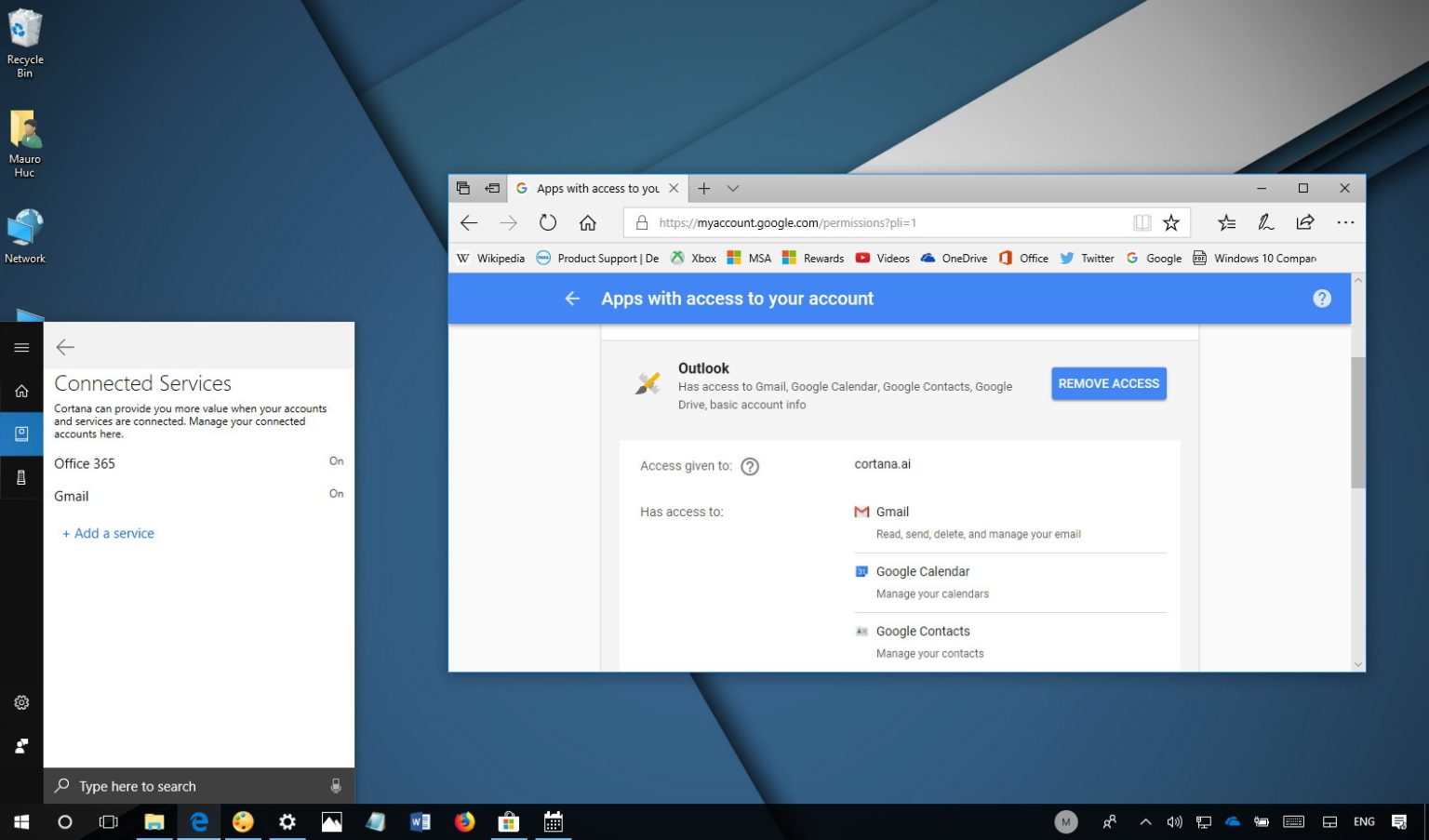Sous Windows 10, vous pouvez désormais connecter votre compte Gmail à Cortana pour gérer votre agenda Google à l'aide de l'assistant. Habituellement, vous créez un nouveau compte sur votre appareil à l'aide d'un compte Microsoft, auquel Cortana peut accéder pour offrir une expérience plus personnalisée. Mais pour apporter encore plus de valeur, Cortana permet également de connecter d'autres services, qui jusqu'à présent n'incluaient pas de compte Google.
Si vous utilisez Windows 10, il est désormais possible de connecter un compte Google pour gérer votre agenda Google à l'aide de Cortana sur votre PC, même à l'aide de commandes vocales.
Dans ce guide, vous apprendrez les étapes pour connecter votre compte Gmail à Cortana sous Windows 10.
Comment connecter votre compte Google à Cortana
-
Ouvrir Cortana.
-
Clique le Carnet de notes bouton.
-
Sélectionner Services connectés.
-
Clique le Ajouter un service bouton.
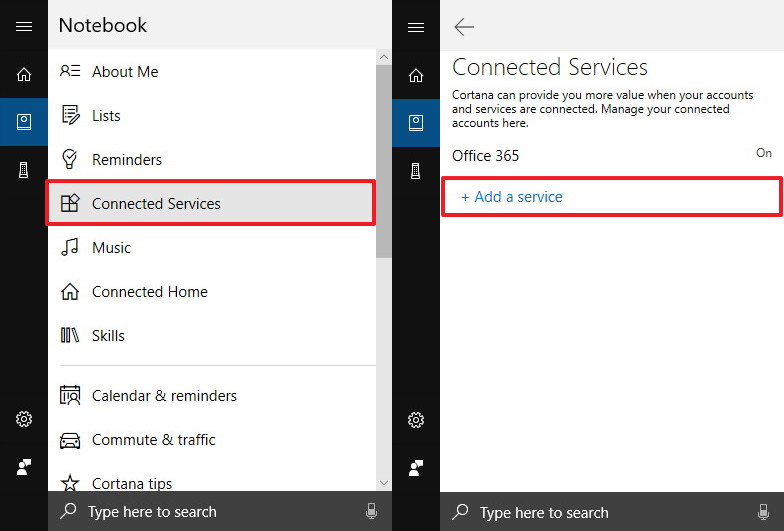
Services connectés -
Sélectionner Gmail de la liste.
-
Clique le Connecter bouton.
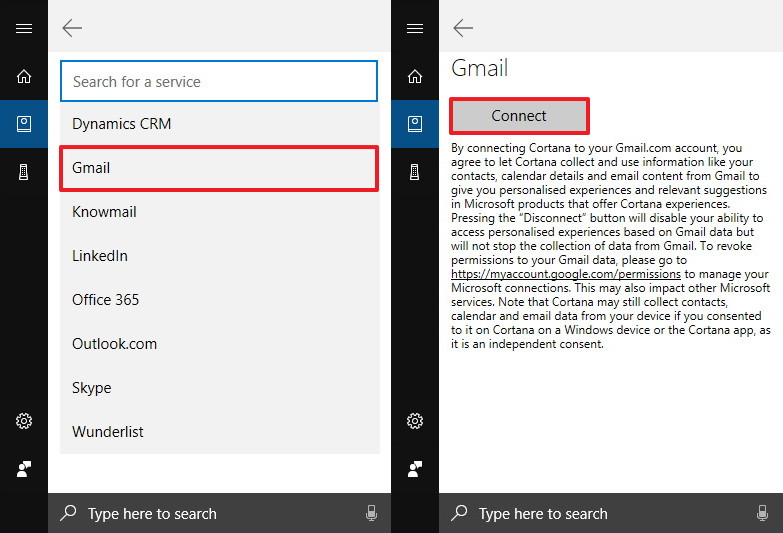
Connecter Gmail à Cortana -
Connectez-vous en utilisant vos identifiants.
-
Clique le Permettre bouton pour autoriser Cortana à accéder à votre compte.
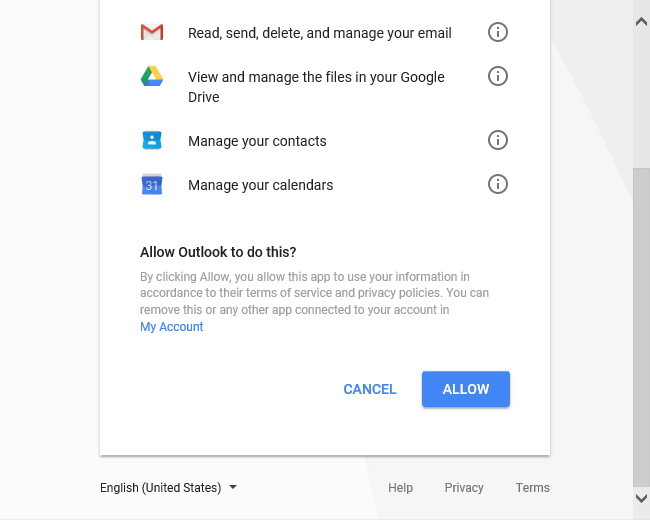
Connexion Google pour se connecter à Cortana
Une fois les étapes terminées, vous pouvez utiliser Cortana pour interagir avec votre agenda Google. Assez intéressant, autoriser Cortana à accéder à votre compte Google vous donnera l'autorisation d'accéder à vos contacts Google, Google Drive, Gmail et d'autres informations.
Si vous souhaitez déconnecter le compte, allez simplement sur https://myaccount.google.com/permissions et révoquer l'accès à Outlook.
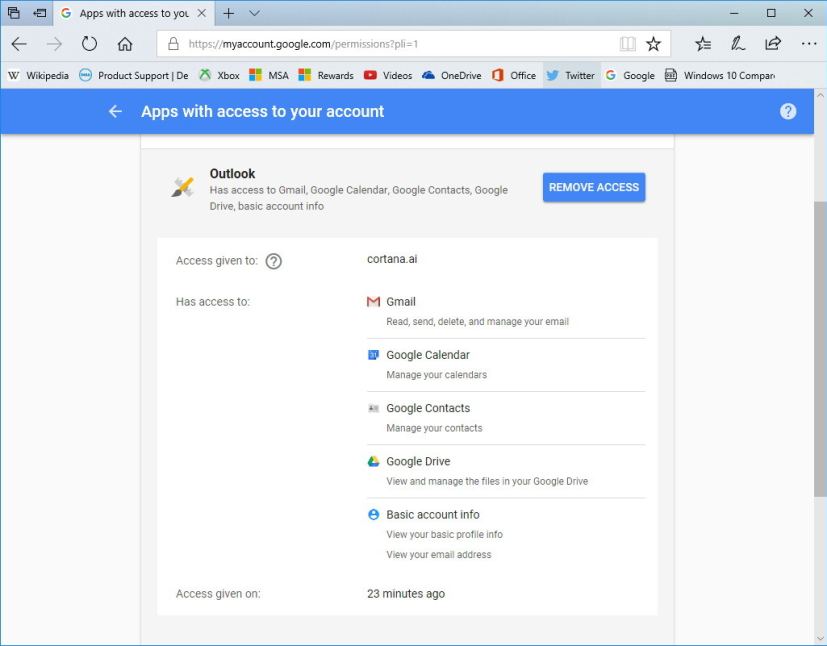
Il convient de noter que cette fonctionnalité est nouvelle et qu’il faudra peut-être un certain temps pour la voir fonctionner. De plus, à l’heure actuelle, il semble que cette fonctionnalité ne soit pas disponible pour iOS ou Android.
Pourquoi vous pouvez faire confiance à Winfix.net
L'auteur combine les connaissances d'experts avec des conseils centrés sur l'utilisateur, des recherches et des tests rigoureux pour garantir que vous recevez des guides techniques fiables et faciles à suivre. Passez en revue le processus de publication.